Collega / Link
Questo comando vi consente di avere un collegamento/link facilitato con uno o piu' ticket.
Osservate l'esempio che segue.
Il primo ticket con soggetto convegno GRU dicembre 2012 riguarda l'organizzazione di un
convegno di cui vi state occupando e che implica molte azioni/articoli da parte vostra.
Il secondo ticket con soggetto spese viaggio riguarda il rimborso di uno dei
partecipanti al suddetto convegno, ma non volete usare il comando unisci/merge per unire i due ticket perche' temete di fare
confusione tra la parte organizzativa vera e propria ed i contatti con i singoli partecipanti.
Decidete di collegare due ticket, LASCIANDOLI PERO' DISTINTI, perche' dal ticket convegno GRU dicembre 2012 volete avere un collegamento rapido a tutte le richieste di rimborso riguardanti il convegno.
L'esempio mostra i due ticket affiancati per aiutarvi a capire meglio la sequenza di esecuzione dei comandi, ma nella realta' dovete selezionare un ticket per volta:
- 1) selezionate il ticket PRINCIPALE DI RIFERIMENTO con il quale gestite l'organizzazione del convegno, poi con il mouse selezionate e memorizzate il numero del ticket, nel nostro caso e' il 20121101610000062 (e' stato evidenziato con un rettangolo rosso);
- 2) ora selezionate il ticket che volete collegare a questo (nell'esempio il ticket con soggetto spese viaggio ) e selezionate il comando Collega/Link.
Vi apparira' una nuova finestra. Trovate affiancate la versione italiana e quella inglese.
- 1) inserite nel campo Ticket#: il numero del ticket precedentemente memorizzato con il mouse (nell'esempio e' il 20121101610000062) ;
- 2) selezionate il comando Cerca/Search… la finestra si allunghera' e vi apparira' un nuova sezione.
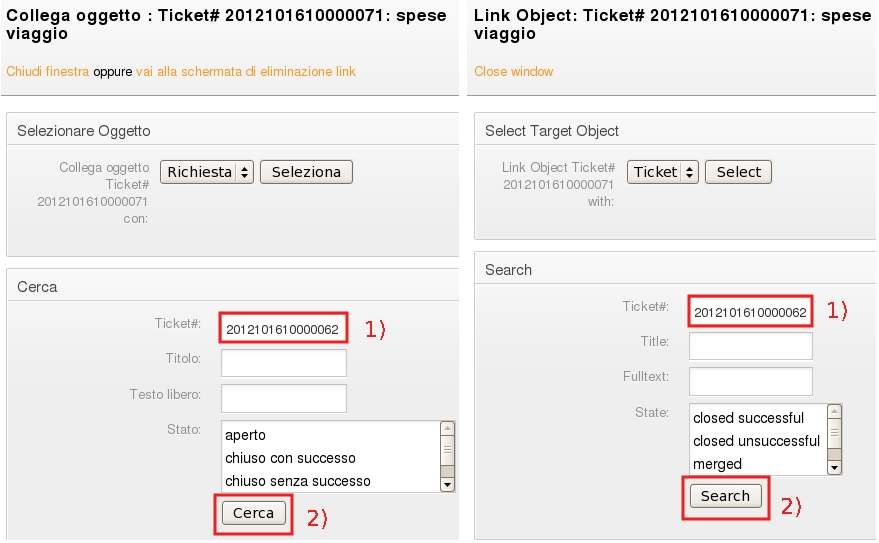
Nella sezione Risultato ricerca: Richiesta / Search Result: Ticket:
- 1) mettete un check nel quadratino della colonna SELEZIONA / SELECT;
- 2) poi selezionate il comando Aggiungi link/Add links. Ora NON CHIUDETE QUESTA FINESTRA come fate di solito selezionado il tasto X in alto a destra, ma selezionate in ALTO A SINISTRA il comando in arancio: Chiudi finestra / Close window. Con questa piccola accortezza vedrete subito il risultato di quanto avete fatto senza dover “riselezionare” il ticket.
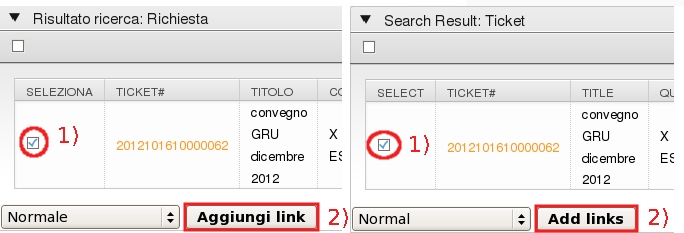
Volendo, potete mettere una nota sul ticket PRINCIPALE con cui segnalate la presenza del link ai colleghi e/o a voi stessi. Nel soggetto BREVE della nota potete mettere qualcosa del tipo LINK (ultimi 3 numeri del ticket collegato + argomento) Link rimb. Barca.
Il lavoro e' fatto godetevi i risultati.
Osservate attentamente il secondo ticket (quello con la richiesta di rimborso), cercate in basso a destra il riquadro informativo Oggetti collegati / Linked Objects.
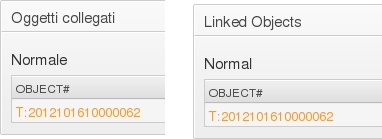 Questa immagine riporta solo la sezione che ci interessa in italiano ed in inglese.
Questa immagine riporta solo la sezione che ci interessa in italiano ed in inglese.
Subito sotto Normale / Normal e' riportato in arancio il numero del primo ticket (con il quale state organizzando il convegno). Selezionatelo.
Il programma vi “portera'” su quel ticket. Ovviamente da quest'ultimo potete fare la stessa cosa e seguire il percorso inverso.
Vai alla pagina Support Desk - Accesso alla guida
Vai alla pagina Support Desk - Guida per l'operatore
Vai alla pagina Support Desk Information
